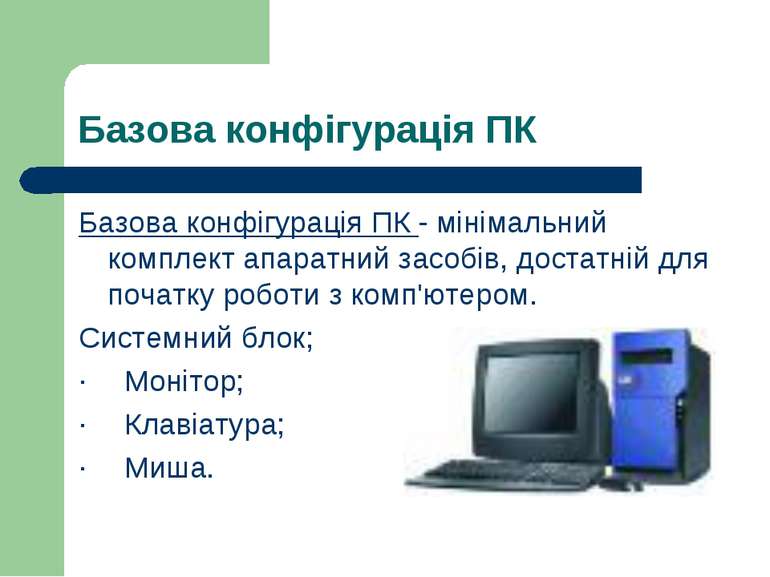Презентація на тему:
Будова компьютера
Завантажити презентацію
Будова компьютера
Завантажити презентаціюПрезентація по слайдам:
Персональний комп'ютер Іноді говорять «персональний комп'ютер». Уточнення «персональний» тут не випадково - це означає свій, особистий, доступний більшості людей, адже існує велика кількість інших видів комп'ютерів, які персональними ніяк не назвати, - робочі станції для підприємств, сервери для зв'язку безлічі комп'ютерів в мережу і ін. надалі, кажучи «комп'ютер» ми матимемо на увазі іменний персональний комп'ютер. На сучасному ринку обчислювальної техніки різноманітність модифікацій і варіантів комп'ютерів величезно, але будь-який, навіть самий незвичайний комплект незмінно включає одні і ті ж види пристроїв.
Базова конфігурація ПК Базова конфігурація ПК - мінімальний комплект апаратний засобів, достатній для початку роботи з комп'ютером. Системний блок; · Монітор; · Клавіатура; · Миша.
Системний блок Системний блок - основний блок комп'ютерної системи. У нім розташовуються пристрої, що вважаються внутрішніми. Пристрої, що підключаються до системного блоку зовні, вважаються зовнішніми.
Монітор Монітор - пристрій для візуального відтворення символьної і графічної інформації. Служить як пристрій виводу. Вони віддалено нагадують побутові телевізори.
Клавіатура Клавіатура - клавішний пристрій, призначений для управління роботою комп'ютера і введення в нього інформації. Інформація вводитися у вигляді алфавітно-цифрових символьних даних.
Миша Миша - пристрій «графічного» управління. При переміщенні миші по килимку на екрані переміщається покажчик миші, за допомогою якого можна указувати на об'єкти і/або вибирати їх. Використовуючи клавіші миші (їх може бути дві або три) можна задати той або інший тип операції з об'єктом.
Периферійні пристрої ПК Периферійними називають пристрої, що підключаються до комп'ютера ззовні. Зазвичай ці пристрої призначені для введення і виведення інформації. Ось деякі з них: Принтер; · Сканер; · Модем; · DVB-карта і супутникова антена · Веб-камера
Принтер Принтер служить для виведення інформації на паперовий носій (папір). Існують три типи принтерів: матричний · струменевий · лазерний
Сканер Сканери служать для автоматичного введення текстів і графіки в комп'ютер. Сканери бувають двох типів: ручні планшетні. Ручний сканер для комп'ютера схожий на сканер, використовуваний в супермаркетах для прочитування штріх-кода. Такий сканер переміщається по листу з інформацією відрядкового уручну, і інформація заноситься в комп'ютер для подальшого редагування. Планшетний сканер виглядає і працює приблизно також, як і ксерокс - підводиться кришка, текст або малюнок поміщається на робоче поле, і інформація прочитується. Планшетні сканери у наш час зазвичай всі кольорові.
Модем і DVB Модем або модемна плата служить для зв'язку видалених комп'ютерів по телефонній мережі. Модем буває внутрішній (встановлений усередині системного блоку) і зовнішній (розташовується поряд з системним блоком і з'єднується з ним за допомогою кабелю. DVB-карта і супутникова антена служать для так званого «асинхронного» підключення комп'ютера до мережі Інтернет. За наявності DVB-карты і супутникової антени для з'єднання з Інтернетом використовується два канали зв'язку: для передачі даних від користувача використовується модем, а для прийому - супутниковий канал, швидкість потоку даних в якому у декілька разів перевищує модемну.
Веб-камера Для організації на безкрайніх Інтернету відеоконференцій (або просто базікання) стане в нагоді Веб-камера. За допомогою цих пристроїв (і, природно, швидких локальних мереж), можна у будь-який момент влаштувати нараду зі своїми співробітниками, не відриваючи їх від робочих місць. А це, як показує практика, дає вельми відчутну практичну користь.
Питання Що означає «персональний комп'ютер»? Що таке «базова конфігурація ПК»? Які види моніторів ви знаєте? Що таке роздільна здатність миші? Чим відрізняються оптико-механічні і оптичні миші? Які ще пристрої введення інформації в комп'ютер ви знаєте?
Просто анекдот Клієнт: -Щоб купити у вас системний блок, потрібно приходити зі своїм монітором? -Вам - потрібно! ------------------------------------- - Чи можна здати назад ваш товар, якщо він нам не підходить? - А в чому проблема? - Ми тут у вас монітор придбали, а він нічого не друкує!
Схожі презентації
Категорії